Mira el método más fácil para hacerlo
- La función del indicador de privacidad de la cámara es el intento de Microsoft de mejorar la privacidad haciéndole saber si su cámara está encendida o apagada.
- Puede habilitar/deshabilitar fácilmente esta característica usando el Editor del Registro.
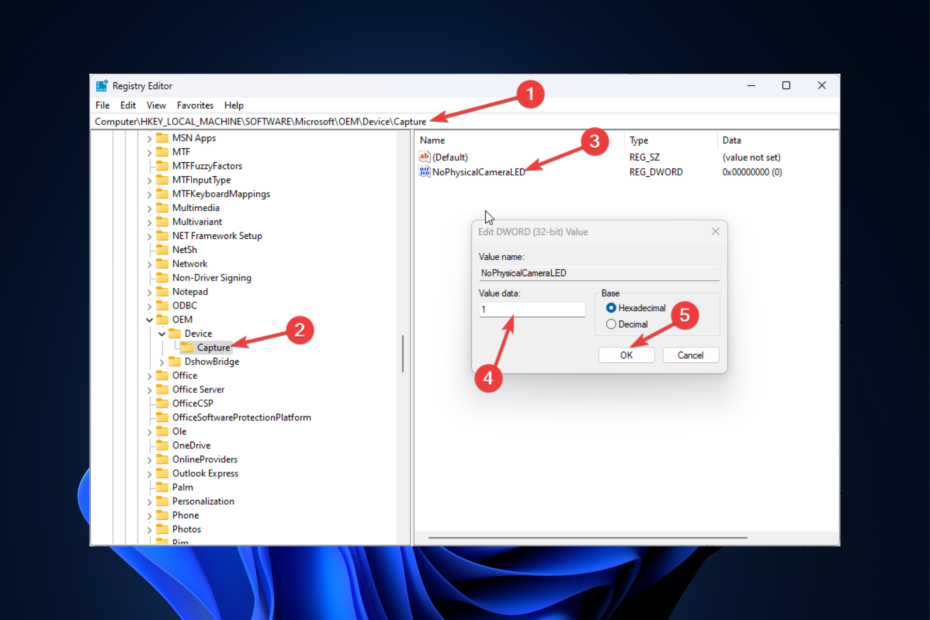
XINSTALAR HACIENDO CLIC EN EL ARCHIVO DE DESCARGA
- Descarga Fortect e instálalo en tu computadora
- Inicie el proceso de escaneo de la herramienta. para buscar archivos corruptos que son la fuente de su problema.
- Haga clic derecho en Iniciar reparación para que la herramienta pueda iniciar el algoritmo de fijación.
- Fortect ha sido descargado por 0 lectores este mes.
La mayoría de las computadoras portátiles vienen con cámaras web incorporadas. Algunos de ellos también tienen indicadores LED dedicados, lo que facilita identificar si está encendido.
Sin embargo, si su dispositivo no tiene indicadores LED, debe habilitar la cámara indicador de privacidad para conocer el estado de su cámara en su computadora con Windows 11. Aquí, esta guía discutirá el método para habilitar o deshabilitar la función. ¡Empecemos!
¿Qué puedo hacer para habilitar/deshabilitar el indicador de privacidad de la cámara en Windows 11?
Antes de seguir los pasos a continuación, debe hacer algunas cosas para mantener su computadora segura:
- Crea un punto de restauración en tu computadora.
- Realice una copia de seguridad del Editor del Registro. Para hacerlo, vaya a Archivo, luego haga clic Exportar. Guarde el archivo .reg en la ubicación deseada.
1. Usar el Editor del Registro
1.1 Si la tecla de captura está presente
- Prensa ventanas + R para abrir el Correr consola.

- Tipo regeditar y golpear Ingresar abrir Editor de registro.
- Prensa Sí en el aviso de UAC.
- Sigue este camino:
Computadora\HKEY_LOCAL_MACHINE\SOFTWARE\Microsoft\OEM\Device\Capture - Haga doble clic Dispositivo y luego haga clic Captura.
- En el panel derecho, busque y haga doble clic NoPhysicalCameraLED.
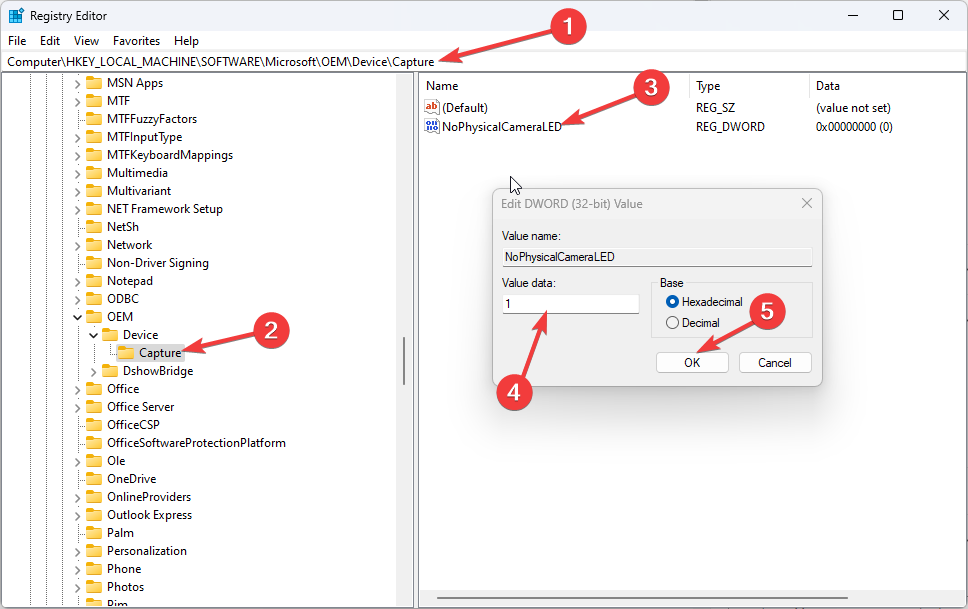
- Cambiar el Datos de valor a 1.
- Hacer clic DE ACUERDO. Reinicie su PC para aplicar los cambios.
- 4 formas de salir del modo seguro de forma segura en Windows 11
- Eclipse para Windows 11: Cómo descargar e instalar
1.2 Si la tecla de captura no está presente
- Prensa ventanas + R para abrir el Correr consola.
- Tipo regeditar y golpear Ingresar abrir Editor de registro.
- Prensa Sí en el aviso de UAC.
- Sigue este camino:
HKEY_LOCAL_MACHINE\SOFTWARE\Microsoft\OEM\Dispositivo - Haga clic derecho en Dispositivo, seleccionar Nuevo, luego haga clic Llave.
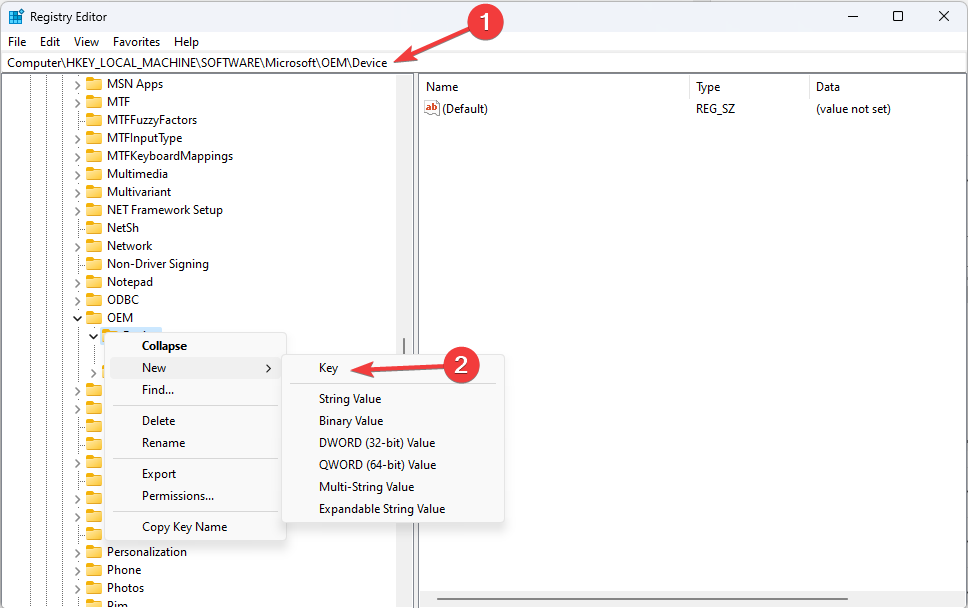
- Cambiar el nombre de la clave como Captura.
- Haga clic derecho en Captura, elegir Nuevo y luego haga clic DWORD (valor de 32 bits).
- Renombrar el PALABRA DORADA como NoPhysicalCameraLED.
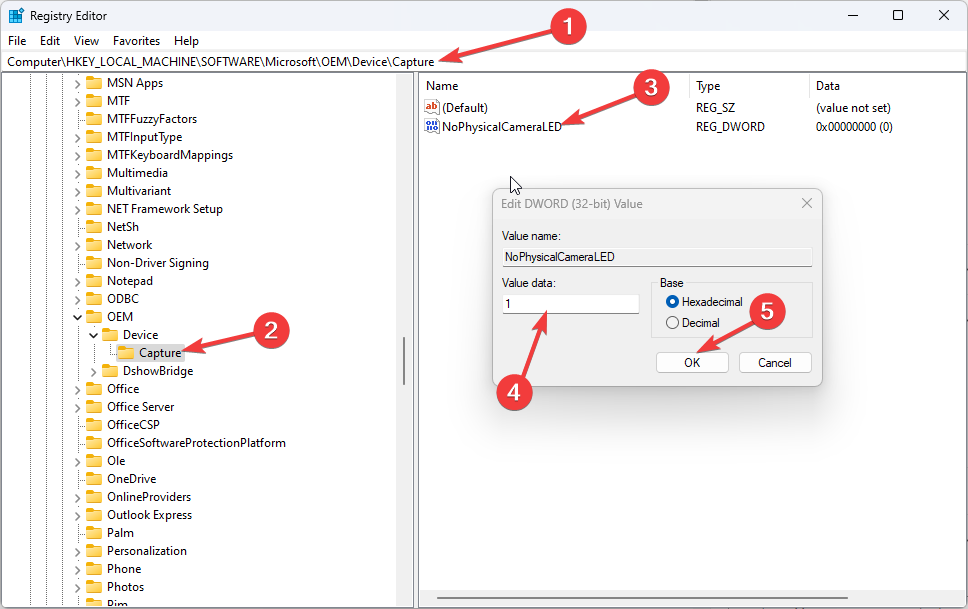
- Haga doble clic en el NoPhysicalCameraLED y modificar su Datos de valor a 1.
- Hacer clic DE ACUERDO. Reinicie su computadora para que los cambios surtan efecto.
- Para deshabilitar el indicador de privacidad de la cámara oculta, debe cambiar NoPhysicalCameraLED's Datos de valor a 0.
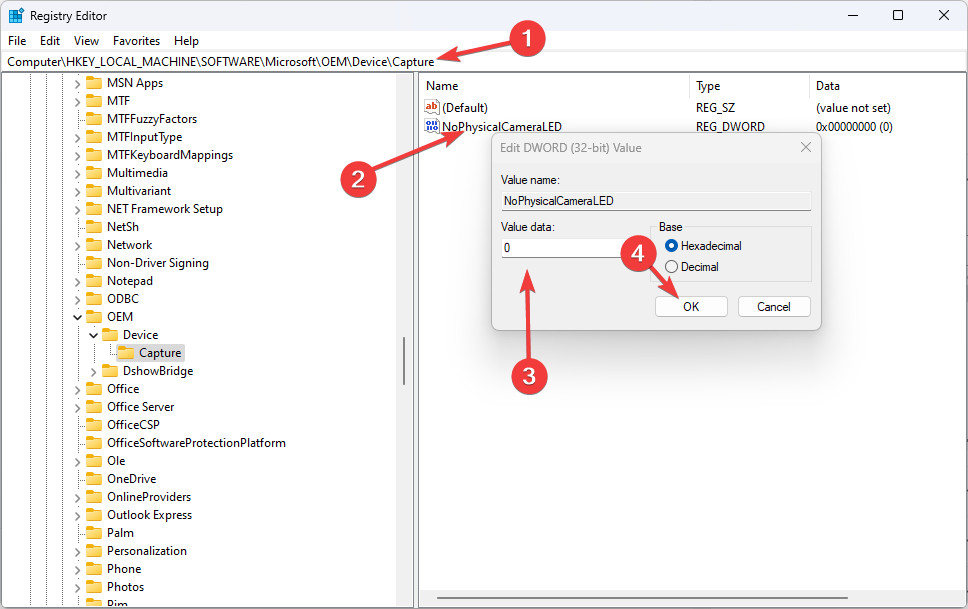
Entonces, así es como puede habilitar o deshabilitar la función del indicador de privacidad de la cámara en Windows 11. Háganos saber en la sección de comentarios a continuación si tiene alguna pregunta o inquietud. Estaremos encantados de ayudar.
¿Sigues experimentando problemas?
PATROCINADO
Si las sugerencias anteriores no han resuelto su problema, su computadora puede experimentar problemas de Windows más graves. Sugerimos elegir una solución todo en uno como Fortalecer para solucionar problemas de manera eficiente. Después de la instalación, simplemente haga clic en el Ver y arreglar botón y luego presione Iniciar reparación.